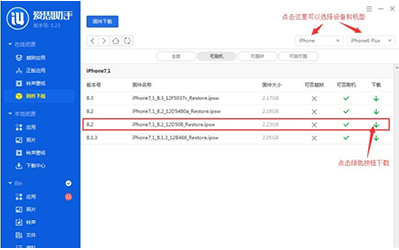科普魅族flyme使用技巧分享及解决苹果ios8.3刷机出错小技巧
魅族mx、魅族flyme是很多消费者都非常喜欢的智能手机,除了配置豪华,价格平民化等有点之外,手机的很多功能设计都非常的贴心。就像很多智能手机用户一样,大家在使用魅族mx、魅族flyme是的过程中,还是以接听电话、拍照以及使用一些社交软件居多,那么,今天小编就为大家分享一些您不知道的实用功能。
一、接/拒听来电的几种方式:
前两条都知道,主要是第三条:
1.来电时,拖触摸屏底部箭头向上可接听,拖触摸屏顶部箭头向下可拒接
2.直接按home键 亦可快速方便接听来电
3.来电时 单按 电源键 或 音量键 可快速使响铃静音,但不拒接对方来电,静音后再按 电源键 可拒接对方来电。
(此操作可 搭配设置回复短信功能 拨号界面---菜单键--设置----手动拒绝时来电发送消息)
若手机提前就为 静音模式,第三条 电源键,不会实现拒接,也不会起到任何效果。
二、双手长按操作技巧:
1. 桌面图标快速定位放置:一手长按图标 另一手单点所放位置 指哪放哪(这个过程双指可多次交替变化)
2. 看图放大缩小时: 一般用一手两指 分散并拢或双点某处
再介绍另一种好办法:握手机手的大拇指 静按图片 另一手大拇指或食指滑动配合---- 个人感觉这样操作比单手双指放大缩小,省力舒服得多,同理
操作,单手双指也可这样效仿。
三、单手长按操作技巧:
最新固件: 调出应用后台-----双击home键改成 长按菜单键
1.【长按返回键】 可快速锁屏待机 而点亮锁屏界面可按home或电源键,锁屏界面下,点菜单键可调出音乐控制条,点返回键
可再次锁屏。
2.锁屏界面,长按通话或短信此过程不松手 先上滑 (滑到1/3处即可)再下滑,能方便把未读状态变成已读。很适合锁屏状态下
,快速预览或关闭一些未读提醒。
3. 点拨号键,进联系人界面,长按联系人头像并不是拨打该电话,而是把号码放到拨号键盘输入状态,可用来查看号码归属地
或进行号码复制;
联系人界面,长按联系人下方信息,可调出复制号码和编辑号码(编辑号码功能同上一样);
拨号时长按拨号键或长按联系人头像拨号 是自动加前缀拨号(需提前设置好前缀号码 如17951);
拨号键盘界面长按删除键可快速清空 输入栏;
4. 等待接通电话前 可长按住光线距离传感器(正面听筒右侧隐约可见)配合接通前震动反馈 (设置--接通时震动)既能关屏节电
有可减少辐射;
原理:手机一般在接通前几秒辐射量会突增几百千倍。通常手机信号越差,辐射量也会越大;
5. 魅族2.3固件新增感应换屏功能 长按桌面某图标,再晃动手机,可快速给该图标换屏(需提前开启自动重力转屏 );

苹果ios8.3正式版推送已经有一段时间了,很多果粉在升级的过程中,会苹果ios8.3刷机出错,在这里,小编来跟大家分享苹果ios8.3刷机出错解决教程,希望对大家有所帮助。
操作步骤:
1、下载安装好爱思助手最新版本之后连接手机,到爱思助手“在线资源-固件下载”区下载手机相对应的iOS 8.3固件,点击即可下载。
2、下载好固件之后,点击左下角“爱思工具箱”里的“一键刷机”,之后点击右侧“选择固件”,选择刚才下载好的固件;刷机时勾选“保留用户资料刷机”,刷机完成后手机资料不丢失。
3、然后再点“立即刷机”,此时根据提示进入DFU模式。DFU模式是需要在手机上手动操作进入的。